蓝屏错误是通常由于有问题的硬件和软件而导致的系统崩溃的后遗症。当此类致命代码在Windows 10中演变时,您将观察到随机重启,不规则闪烁和冻结桌面。几乎每一个死亡蓝屏都带有相似的指示,但具有不同的代码。BSOD代码基本上定义了问题的触发源。此上下文描述了如何修复Windows 10中的PHASE0_EXCEPTION错误BSOD或蓝屏。该问题以错误检查代码0x00000078出现,并指出在HAL初始化期间发生了意外崩溃。
由于系统不兼容,通常会出现PHASE0_EXCEPTION错误。此外,通常会发现磁盘空间不足,恶意软件感染,系统文件损坏以及组件放置错误等导致此类问题。在某些情况下,硬盘损坏,RAM损坏和外部附件也会导致蓝屏死机。由于不知道起源的确切原因,因此从BSOD(如PHASE0 EXCEPTION)中恢复可能会非常费时,而且很困难。我们在下面列出了所有可行的解决方法,一一列出。
PHASE0_EXCEPTION
这是在Windows 10中修复PHASE0_EXCEPTION错误BSOD或蓝屏的方法–
一、禁用自动重启
当大量系统资源濒临被破坏或移除的严重崩溃之后,通常会产生蓝屏错误。Windows 10一旦检测到问题,就会使设备一次又一次重启。发生这种情况是因为OS具有专门的安全功能来应对此类危机并保存宝贵的数据,以免丢失。
尽管自动重启可以保护您的数据免受最终损害,但系统会变得不稳定,您几乎无法正确使用它。由于这个事实,您无法完成任何正在进行的任务,而且无法部署任何变通办法来解决该错误。因此,禁用此功能是要使系统稳定运行所要采取的第一步。这样做不能解决蓝屏错误,但可以确保营造一个使故障排除更加容易的环境。
1. 按- 的Windows + S。
2. 在搜索栏中,插入– 高级系统设置。
3. 点击– 输入。
4. 出现“系统属性”时,单击 “启动和恢复”下面的“设置”。
5. 取消选中“自动重启”旁边的复选框。
6. 单击– 确定。
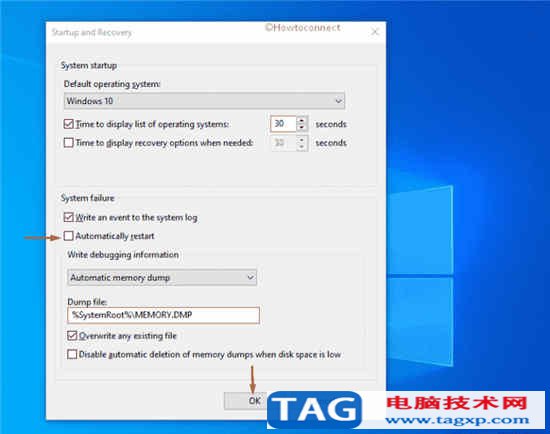
二、将Windows 10引导到安全模式
Windows 10时不时地会受到错误的影响,随后会导致蓝屏错误PHASE0_EXCEPTION。致命代码通常会阻止用户访问设备,因此,需要管理访问权限才能对BSOD进行故障排除。安全模式适用于这种情况,因为它可以使Windows启动基本程序和服务。如果蓝屏错误是由第三方工具或服务引起的,则可以无任何错误地访问PC。
引导到安全模式后,您可以部署通常解决关键系统错误的变通办法,例如病毒扫描,安装更新,卸载不必要的应用程序等。某些解决方案可能需要Internet访问才能执行此过程,因此,请选择具有网络连接的安全模式,而不是通常的解决方案。
1. 按– Windows 键。
2. 类型-高级启动。
3. 点击– 输入。
4. 在出现的设置页面的右窗格中,单击–立即重新启动。
5. 系统启动后,依次选择疑难解答=>高级选项=>启动设置。
6. 在下一个窗口中,单击–重新启动。
7. PC启动后,按5 或 f5 键启动带有网络的安全模式。
三、暂时断开USB外设的连接以修复PHASE0_EXCEPTION
鼠标,键盘,打印机或扫描仪之类的硬件对于日常生活而言是非常必要的。它们使任务变得异常简单,并在很大程度上提高了工作效率。不幸的是,这些配件经常在Windows 10中引起PHASE0_EXCEPTION蓝屏错误。尽管这种情况确实是意外的,但幸运的是,断开外围设备一段时间可以解决此问题。
您需要做的就是拔下连接到PC的每个外围设备的USB线。之后,重新启动Windows10。系统启动后,检查错误是否仍然存在。如果不是,请再次连接USB插头,一次只能连接一个。同时,请继续检查是否有任何特定的硬件正在触发BSOD。
四、卸载有问题的Window更新
如果最新的补丁有助于维护PC的正常运行,则可能会出现错误和问题。因此,在安装最新的Windows 10修补程序后,尝试回想一下是否开始使用错误检查代码0x00000078获取PHASE0_EXCEPTION。如果是,请立即删除更新。为此–
1. 单击任务栏上的搜索图标。
2. 插入–查看更新历史记录。
3. 按– Enter。
4. 当专用设置页面出现时,单击链接–卸载更新。
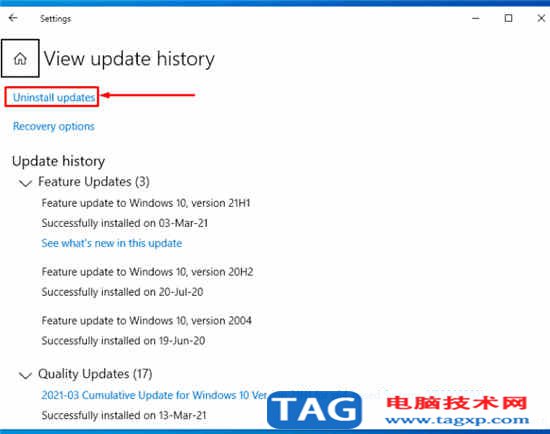
5. 查找Windows 10收到的最新KB版本。
6. 右键单击相同的内容,然后选择–卸载。
7. 遵守屏幕上的说明,以完成删除过程。
8. 重新启动PC,以便进行更改。
五、进行病毒扫描并清除威胁以修复PHASE0_EXCEPTION
恶意软件在网络上无处不在,并且它们携带强大的代码来偷窥任何安全墙。一旦他们进入,就开始将自己复制到其他文件中,这会使真正的系统元素损坏并且不可读。缺少组件是Windows 10中出现BSOD错误的主要原因之一。
启用内置安全套件后,Windows 10通常不会受到恶意软件的影响。但是,如果您的系统已经受到病毒的攻击,请使用Windows安全性进行全面扫描,以找出现有威胁并立即消除它们。
1. 按– Windows +Q。
2. 出现Windows搜索时,输入–病毒和威胁防护。
3. 点击– 输入。
4. 在Windows安全性的右窗格中,单击链接–扫描选项。
5. 选择之前设置的单选按钮– 全面扫描。
6. 单击–立即 扫描。
7. 如果该实用程序发现了任何恶意软件,请点击– Clean Threat。
8. 单击删除, 然后 单击开始操作。
9. 删除过程完成后,请重新启动Windows设备。
六、卸载不需要的应用程序以修复PHASE0_EXCEPTION
 免费的Windows应用程序就可以解决的Wi-Fi困
免费的Windows应用程序就可以解决的Wi-Fi困 win10关闭共享密码|Win10 Ghost无线网络密码
win10关闭共享密码|Win10 Ghost无线网络密码 Windows 8系统下笔记本WIFI信号时断时有
Windows 8系统下笔记本WIFI信号时断时有 现在可用于Windows可视化的Wi-Fi覆盖范围
现在可用于Windows可视化的Wi-Fi覆盖范围 Win7系统下wap密码破解有技巧
Win7系统下wap密码破解有技巧 win10 PC上缺少无线驱动程序怎么办
win10 PC上缺少无线驱动程序怎么办 扫描和管理局域网上的有效IP地址[完整指
扫描和管理局域网上的有效IP地址[完整指
bull; 作为网络管理员,您需要检查网络上的设备,在本指南中,......
阅读 免费的Windows应用程序就可以解决的Wi-Fi困
免费的Windows应用程序就可以解决的Wi-Fi困
如果您认为供应商,你会觉得无线网络连接很简单:打开你的电......
阅读 win10关闭共享密码|Win10 Ghost无线网络密码
win10关闭共享密码|Win10 Ghost无线网络密码
一些用户为了更好地保护网络安全,会关闭无线网络密码共享,......
阅读 现在可用于Windows可视化的Wi-Fi覆盖范围
现在可用于Windows可视化的Wi-Fi覆盖范围
有时,当你连接到Wi-Fi网络的Windows设备上,这是很好的跟踪连接......
阅读 Win7系统下wap密码破解有技巧
Win7系统下wap密码破解有技巧
wap密码破解方法步骤一:大家的话先需要进行设置虚拟机,具体......
阅读
阅读

阅读

阅读

阅读

阅读

阅读

阅读

阅读

阅读

阅读